
ಕೆಲವೊಮ್ಮೆ ಬಳಕೆದಾರರು ಯಾವುದೇ ಫೈಲ್ಗಳ ಒಳಗೆ ಕೆಲವು ಮಾಹಿತಿಯನ್ನು ಹುಡುಕುವ ಅಗತ್ಯವನ್ನು ಎದುರಿಸುತ್ತಾರೆ. ಆಗಾಗ್ಗೆ, ಸಂರಚನಾ ದಾಖಲೆಗಳು ಅಥವಾ ಇತರ ಬೃಹತ್ ದತ್ತಾಂಶಗಳು ಹೆಚ್ಚಿನ ಸಂಖ್ಯೆಯ ಸಾಲುಗಳನ್ನು ಹೊಂದಿರುತ್ತವೆ, ಆದ್ದರಿಂದ ಅಗತ್ಯವಾದ ಡೇಟಾವನ್ನು ಹಸ್ತಚಾಲಿತವಾಗಿ ಕಂಡುಹಿಡಿಯಲು ಸಾಧ್ಯವಿಲ್ಲ. ನಂತರ ಲಿನಕ್ಸ್ ಆಪರೇಟಿಂಗ್ ಸಿಸ್ಟಂಗಳಲ್ಲಿನ ಅಂತರ್ನಿರ್ಮಿತ ಆಜ್ಞೆಗಳಲ್ಲಿ ಒಂದು ಪಾರುಗಾಣಿಕಾಕ್ಕೆ ಬರುತ್ತದೆ, ಇದು ಸೆಕೆಂಡುಗಳಲ್ಲಿ ಅಕ್ಷರಶಃ ಸಾಲುಗಳನ್ನು ಹುಡುಕಲು ನಿಮಗೆ ಅನುವು ಮಾಡಿಕೊಡುತ್ತದೆ.
ಲಿನಕ್ಸ್ನಲ್ಲಿ grep ಆಜ್ಞೆಯನ್ನು ಬಳಸುವುದು
ಲಿನಕ್ಸ್ ವಿತರಣೆಗಳ ನಡುವಿನ ವ್ಯತ್ಯಾಸಗಳಿಗೆ ಸಂಬಂಧಿಸಿದಂತೆ, ಈ ಸಂದರ್ಭದಲ್ಲಿ ಅವರು ಯಾವುದೇ ಪಾತ್ರವನ್ನು ವಹಿಸುವುದಿಲ್ಲ, ಏಕೆಂದರೆ ನೀವು ಆಸಕ್ತಿ ಹೊಂದಿರುವ ತಂಡ grep ಪೂರ್ವನಿಯೋಜಿತವಾಗಿ, ಇದು ಹೆಚ್ಚಿನ ಅಸೆಂಬ್ಲಿಗಳಲ್ಲಿ ಲಭ್ಯವಿದೆ ಮತ್ತು ಅದನ್ನು ಒಂದೇ ರೀತಿ ಅನ್ವಯಿಸಲಾಗುತ್ತದೆ. ಇಂದು ನಾವು ಕ್ರಿಯೆಯನ್ನು ಮಾತ್ರವಲ್ಲದೆ ಚರ್ಚಿಸಲು ಬಯಸುತ್ತೇವೆ grep, ಆದರೆ ಹುಡುಕಾಟ ಪ್ರಕ್ರಿಯೆಯನ್ನು ಹೆಚ್ಚು ಸರಳಗೊಳಿಸುವ ಮುಖ್ಯ ವಾದಗಳನ್ನು ವಿಶ್ಲೇಷಿಸಲು ಸಹ.
ಇದನ್ನೂ ನೋಡಿ: ಲಿನಕ್ಸ್ನಲ್ಲಿ ಫೈಲ್ಗಳನ್ನು ಹುಡುಕಲಾಗುತ್ತಿದೆ
ಪೂರ್ವಸಿದ್ಧತಾ ಕೆಲಸ
ಎಲ್ಲಾ ಮುಂದಿನ ಕ್ರಿಯೆಗಳನ್ನು ಸ್ಟ್ಯಾಂಡರ್ಡ್ ಕನ್ಸೋಲ್ ಮೂಲಕ ನಿರ್ವಹಿಸಲಾಗುತ್ತದೆ, ಇದು ಫೈಲ್ಗಳನ್ನು ಪೂರ್ಣ ಮಾರ್ಗವನ್ನು ನಿರ್ದಿಷ್ಟಪಡಿಸುವ ಮೂಲಕ ಮಾತ್ರ ತೆರೆಯಲು ನಿಮಗೆ ಅನುಮತಿಸುತ್ತದೆ, "ಟರ್ಮಿನಲ್" ಅಗತ್ಯ ಡೈರೆಕ್ಟರಿಯಿಂದ ಪ್ರಾರಂಭಿಸಲಾಗಿದೆ. ನೀವು ಫೈಲ್ನ ಮೂಲ ಫೋಲ್ಡರ್ ಅನ್ನು ಕಂಡುಹಿಡಿಯಬಹುದು ಮತ್ತು ಈ ರೀತಿಯ ಕನ್ಸೋಲ್ನಲ್ಲಿ ನ್ಯಾವಿಗೇಟ್ ಮಾಡಬಹುದು:
- ಫೈಲ್ ಮ್ಯಾನೇಜರ್ ಅನ್ನು ರನ್ ಮಾಡಿ ಮತ್ತು ಬಯಸಿದ ಫೋಲ್ಡರ್ಗೆ ನ್ಯಾವಿಗೇಟ್ ಮಾಡಿ.
- ಬಯಸಿದ ಫೈಲ್ ಮೇಲೆ ಬಲ ಕ್ಲಿಕ್ ಮಾಡಿ ಮತ್ತು ಆಯ್ಕೆಮಾಡಿ "ಗುಣಲಕ್ಷಣಗಳು".
- ಟ್ಯಾಬ್ನಲ್ಲಿ "ಮೂಲ" ಸಾಲನ್ನು ಓದಿ "ಪೋಷಕ ಫೋಲ್ಡರ್".
- ಈಗ ರನ್ "ಟರ್ಮಿನಲ್" ಅನುಕೂಲಕರ ವಿಧಾನ, ಉದಾಹರಣೆಗೆ, ಮೆನು ಮೂಲಕ ಅಥವಾ ಕೀ ಸಂಯೋಜನೆಯನ್ನು ಒತ್ತುವ ಮೂಲಕ Ctrl + Alt + T..
- ಇಲ್ಲಿ, ಆಜ್ಞೆಯ ಮೂಲಕ ಡೈರೆಕ್ಟರಿಗೆ ಹೋಗಿ
ಸಿಡಿ / ಮನೆ / ಬಳಕೆದಾರ / ಫೋಲ್ಡರ್ಎಲ್ಲಿ ಬಳಕೆದಾರ - ಬಳಕೆದಾರಹೆಸರು, ಮತ್ತು ಫೋಲ್ಡರ್ - ಫೋಲ್ಡರ್ ಹೆಸರು.



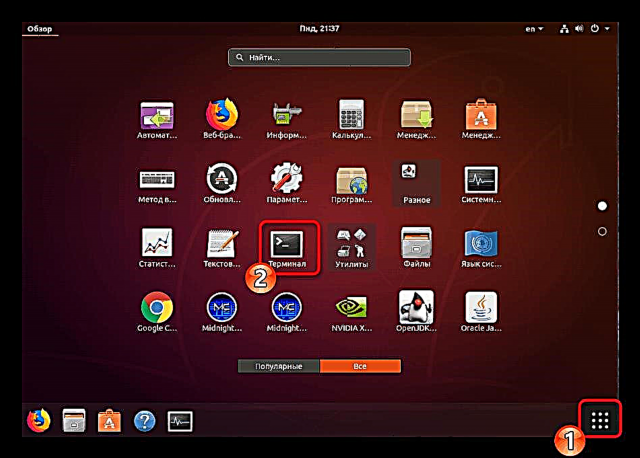

ತಂಡವನ್ನು ತೊಡಗಿಸಿಕೊಳ್ಳಿಬೆಕ್ಕು + ಫೈಲ್ ಹೆಸರುನೀವು ಪೂರ್ಣ ವಿಷಯವನ್ನು ವೀಕ್ಷಿಸಲು ಬಯಸಿದರೆ. ಈ ತಂಡದೊಂದಿಗೆ ಕೆಲಸ ಮಾಡುವ ವಿವರವಾದ ಸೂಚನೆಗಳಿಗಾಗಿ, ಕೆಳಗಿನ ಲಿಂಕ್ನಲ್ಲಿ ನಮ್ಮ ಇತರ ಲೇಖನವನ್ನು ನೋಡಿ.
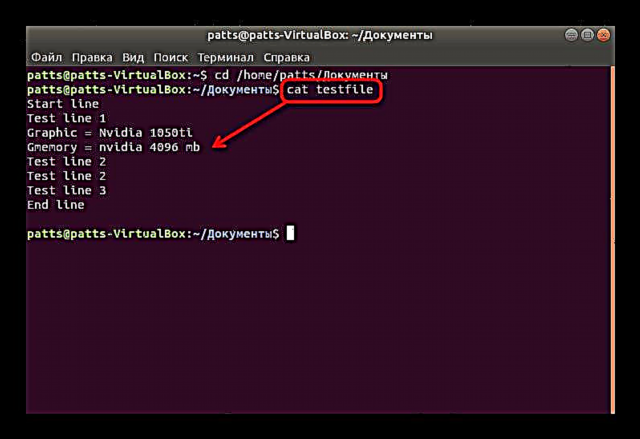
ಮುಂದೆ ಓದಿ: ಲಿನಕ್ಸ್ನಲ್ಲಿ ಕ್ಯಾಟ್ ಕಮಾಂಡ್ ಉದಾಹರಣೆಗಳು
ಮೇಲಿನದನ್ನು ಮಾಡುವ ಮೂಲಕ, ನೀವು ಬಳಸಬಹುದು grep, ಫೈಲ್ಗೆ ಪೂರ್ಣ ಮಾರ್ಗವನ್ನು ಸೂಚಿಸದೆ ಅಗತ್ಯ ಡೈರೆಕ್ಟರಿಯಲ್ಲಿರುವುದು.
ಪ್ರಮಾಣಿತ ವಿಷಯ ಹುಡುಕಾಟ
ಲಭ್ಯವಿರುವ ಎಲ್ಲಾ ವಾದಗಳನ್ನು ಪರಿಗಣಿಸುವ ಮೊದಲು, ವಿಷಯದ ಬಗ್ಗೆ ನಿಯಮಿತ ಹುಡುಕಾಟವನ್ನು ಗಮನಿಸುವುದು ಮುಖ್ಯ. ನೀವು ಮೌಲ್ಯದ ಪ್ರಕಾರ ಸರಳ ಹೊಂದಾಣಿಕೆಯನ್ನು ಕಂಡುಹಿಡಿಯಬೇಕಾದರೆ ಮತ್ತು ಪರದೆಯ ಮೇಲೆ ಸಂಬಂಧಿಸಿದ ಎಲ್ಲಾ ಸಾಲುಗಳನ್ನು ಪ್ರದರ್ಶಿಸಬೇಕಾದರೆ ಅದು ಆ ಕ್ಷಣಗಳಲ್ಲಿ ಉಪಯುಕ್ತವಾಗಿರುತ್ತದೆ.
- ಆಜ್ಞಾ ಪ್ರಾಂಪ್ಟಿನಲ್ಲಿ, ನಮೂದಿಸಿ
grep ಪದ ಟೆಸ್ಟ್ಫೈಲ್ಎಲ್ಲಿ ಪದ - ಮಾಹಿತಿ ಕೋರಲಾಗಿದೆ, ಮತ್ತು ಟೆಸ್ಟ್ಫೈಲ್ - ಫೈಲ್ ಹೆಸರು. ಫೋಲ್ಡರ್ ಹೊರಗೆ ಹುಡುಕುವಾಗ, ಪೂರ್ಣ ಮಾರ್ಗವನ್ನು ಉದಾಹರಣೆಯಾಗಿ ಸೂಚಿಸಿ/ ಮನೆ / ಬಳಕೆದಾರ / ಫೋಲ್ಡರ್ / ಫೈಲ್ ಹೆಸರು. ಆಜ್ಞೆಯನ್ನು ನಮೂದಿಸಿದ ನಂತರ, ಕೀಲಿಯನ್ನು ಒತ್ತಿ ನಮೂದಿಸಿ. - ಲಭ್ಯವಿರುವ ಆಯ್ಕೆಗಳೊಂದಿಗೆ ನಿಮ್ಮನ್ನು ಪರಿಚಯ ಮಾಡಿಕೊಳ್ಳಲು ಮಾತ್ರ ಇದು ಉಳಿದಿದೆ. ಪರದೆಯ ಮೇಲೆ ಪೂರ್ಣ ಸಾಲುಗಳನ್ನು ಪ್ರದರ್ಶಿಸಲಾಗುತ್ತದೆ, ಮತ್ತು ಪ್ರಮುಖ ಮೌಲ್ಯಗಳನ್ನು ಕೆಂಪು ಬಣ್ಣದಲ್ಲಿ ಹೈಲೈಟ್ ಮಾಡಲಾಗುತ್ತದೆ.
- ದೊಡ್ಡ ಅಥವಾ ಸಣ್ಣ ಅಕ್ಷರಗಳಿಲ್ಲದ ಹುಡುಕಾಟಗಳಿಗಾಗಿ ಲಿನಕ್ಸ್ ಎನ್ಕೋಡಿಂಗ್ ಅನ್ನು ಹೊಂದುವಂತೆ ಮಾಡದ ಕಾರಣ ಕೇಸ್ ಸೆನ್ಸಿಟಿವ್ ಆಗಿರುವುದು ಮುಖ್ಯವಾಗಿದೆ. ರಿಜಿಸ್ಟರ್ನ ವ್ಯಾಖ್ಯಾನವನ್ನು ಬೈಪಾಸ್ ಮಾಡಲು ನೀವು ಬಯಸಿದರೆ, ನಮೂದಿಸಿ
grep -i "word" testfile. - ನೀವು ನೋಡುವಂತೆ, ಮುಂದಿನ ಸ್ಕ್ರೀನ್ಶಾಟ್ನಲ್ಲಿ, ಫಲಿತಾಂಶವು ಬದಲಾಗಿದೆ ಮತ್ತು ಮತ್ತೊಂದು ಹೊಸ ಸಾಲನ್ನು ಸೇರಿಸಲಾಗಿದೆ.
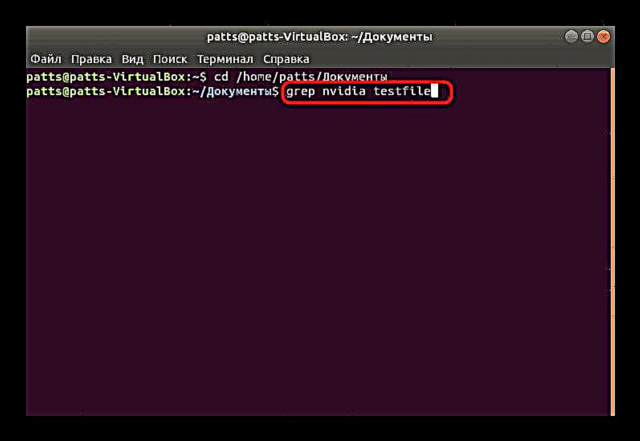



ಸ್ಟ್ರಿಂಗ್ ಕ್ಯಾಪ್ಚರ್ ಹುಡುಕಾಟ
ಕೆಲವೊಮ್ಮೆ ಬಳಕೆದಾರರು ರೇಖೆಗಳಲ್ಲಿ ನಿಖರವಾದ ಹೊಂದಾಣಿಕೆಯನ್ನು ಕಂಡುಹಿಡಿಯಬೇಕು, ಆದರೆ ಅವುಗಳ ನಂತರ ಬರುವ ಮಾಹಿತಿಯನ್ನು ಸಹ ಕಂಡುಹಿಡಿಯಬೇಕು, ಉದಾಹರಣೆಗೆ, ನಿರ್ದಿಷ್ಟ ದೋಷವನ್ನು ವರದಿ ಮಾಡುವಾಗ. ನಂತರ ಗುಣಲಕ್ಷಣಗಳನ್ನು ಅನ್ವಯಿಸುವುದು ಸರಿಯಾದ ನಿರ್ಧಾರ. ಕನ್ಸೋಲ್ನಲ್ಲಿ ಟೈಪ್ ಮಾಡಿgrep -A3 "ಪದ" ಟೆಸ್ಟ್ಫೈಲ್ಫಲಿತಾಂಶದಲ್ಲಿ ಮತ್ತು ಪಂದ್ಯದ ನಂತರದ ಮುಂದಿನ ಮೂರು ಸಾಲುಗಳನ್ನು ಸೇರಿಸಲು. ನೀವು ಬರೆಯಬಹುದು-ಎ 4, ನಂತರ ನಾಲ್ಕು ಸಾಲುಗಳನ್ನು ಸೆರೆಹಿಡಿಯಲಾಗುತ್ತದೆ, ಯಾವುದೇ ನಿರ್ಬಂಧಗಳಿಲ್ಲ.
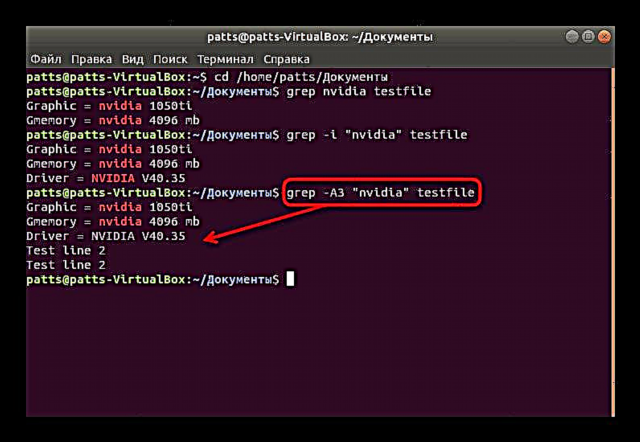
ಬದಲಿಗೆ ಇದ್ದರೆ-ಎನೀವು ವಾದವನ್ನು ಅನ್ವಯಿಸುತ್ತೀರಿ-ಬಿ + ಸಾಲು ಎಣಿಕೆ, ಪರಿಣಾಮವಾಗಿ, ಪ್ರವೇಶ ಬಿಂದುವಿನ ಮೊದಲು ಇರುವ ಡೇಟಾವನ್ನು ಪ್ರದರ್ಶಿಸಲಾಗುತ್ತದೆ.

ವಾದ-ಸಿ, ಪ್ರತಿಯಾಗಿ, ಕೀವರ್ಡ್ನ ಸುತ್ತಲಿನ ಸಾಲುಗಳನ್ನು ಸೆರೆಹಿಡಿಯುತ್ತದೆ.

ನಿರ್ದಿಷ್ಟಪಡಿಸಿದ ಆರ್ಗ್ಯುಮೆಂಟ್ಗಳ ನಿಯೋಜನೆಯ ಉದಾಹರಣೆಗಳನ್ನು ನೀವು ಕೆಳಗೆ ನೋಡಬಹುದು. ನೀವು ಕೇಸ್ ಸೆನ್ಸಿಟಿವ್ ಆಗಿರಬೇಕು ಮತ್ತು ಡಬಲ್ ಉದ್ಧರಣ ಚಿಹ್ನೆಗಳನ್ನು ಬಳಸಬೇಕು ಎಂಬುದನ್ನು ದಯವಿಟ್ಟು ಗಮನಿಸಿ.
grep -B3 "ಪದ" ಟೆಸ್ಟ್ಫೈಲ್
grep -C3 "ಪದ" ಟೆಸ್ಟ್ಫೈಲ್
ಸಾಲುಗಳ ಪ್ರಾರಂಭ ಮತ್ತು ಕೊನೆಯಲ್ಲಿ ಕೀವರ್ಡ್ಗಳಿಗಾಗಿ ಹುಡುಕಿ
ಸಂರಚನಾ ಕಡತಗಳೊಂದಿಗೆ ಕೆಲಸ ಮಾಡುವಾಗ ಒಂದು ಸಾಲಿನ ಆರಂಭದಲ್ಲಿ ಅಥವಾ ಕೊನೆಯಲ್ಲಿ ಒಂದು ಕೀವರ್ಡ್ ಅನ್ನು ವ್ಯಾಖ್ಯಾನಿಸುವ ಅವಶ್ಯಕತೆಯಿದೆ, ಅಲ್ಲಿ ಪ್ರತಿ ಸಾಲಿನ ಒಂದು ನಿಯತಾಂಕಕ್ಕೆ ಕಾರಣವಾಗಿದೆ. ಆರಂಭದಲ್ಲಿ ನಿಖರವಾದ ನಮೂದನ್ನು ನೋಡಲು, ನೋಂದಾಯಿಸುವುದು ಅವಶ್ಯಕgrep "^ word" testfile. ಸೈನ್ ಮಾಡಿ ^ ಈ ಆಯ್ಕೆಯ ಬಳಕೆಗೆ ಕೇವಲ ಜವಾಬ್ದಾರಿ.

ಸಾಲುಗಳ ಕೊನೆಯಲ್ಲಿರುವ ವಿಷಯದ ಹುಡುಕಾಟವು ಸರಿಸುಮಾರು ಒಂದೇ ತತ್ವವನ್ನು ಅನುಸರಿಸುತ್ತದೆ, ಉದ್ಧರಣ ಚಿಹ್ನೆಗಳಲ್ಲಿ ಮಾತ್ರ ನೀವು ಅಕ್ಷರವನ್ನು ಸೇರಿಸಬೇಕು $, ಮತ್ತು ಆಜ್ಞೆಯು ಈ ರೀತಿ ಕಾಣುತ್ತದೆ:grep "word $" testfile.
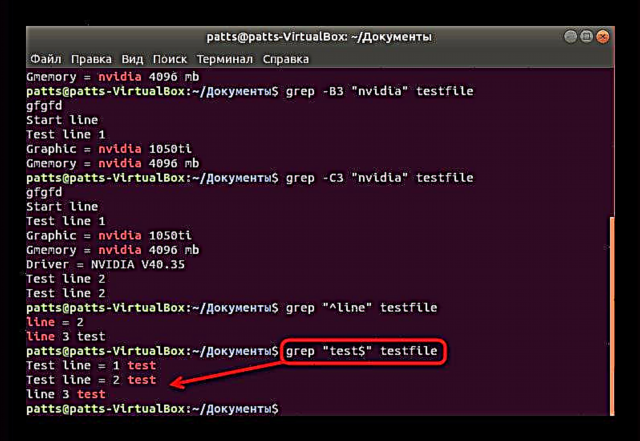
ಸಂಖ್ಯೆ ಹುಡುಕಾಟ
ಅಪೇಕ್ಷಿತ ಮೌಲ್ಯಗಳನ್ನು ಹುಡುಕುವಾಗ, ಸಾಲಿನಲ್ಲಿರುವ ನಿಖರವಾದ ಪದದ ಬಗ್ಗೆ ಬಳಕೆದಾರರಿಗೆ ಯಾವಾಗಲೂ ಮಾಹಿತಿ ಇರುವುದಿಲ್ಲ. ನಂತರ ಹುಡುಕಾಟ ವಿಧಾನವನ್ನು ಸಂಖ್ಯೆಗಳ ಮೂಲಕ ಮಾಡಬಹುದು, ಇದು ಕೆಲವೊಮ್ಮೆ ಕಾರ್ಯವನ್ನು ಹೆಚ್ಚು ಸರಳಗೊಳಿಸುತ್ತದೆ. ಪ್ರಶ್ನೆಯಲ್ಲಿರುವ ತಂಡವನ್ನು ರೂಪದಲ್ಲಿ ಬಳಸುವುದು ಮಾತ್ರ ಅವಶ್ಯಕgrep "[0-7]" ಟೆಸ್ಟ್ಫೈಲ್ಎಲ್ಲಿ «[0-7]» - ಮೌಲ್ಯಗಳ ಶ್ರೇಣಿ, ಮತ್ತು ಟೆಸ್ಟ್ಫೈಲ್ - ಸ್ಕ್ಯಾನ್ ಮಾಡಲು ಫೈಲ್ನ ಹೆಸರು.
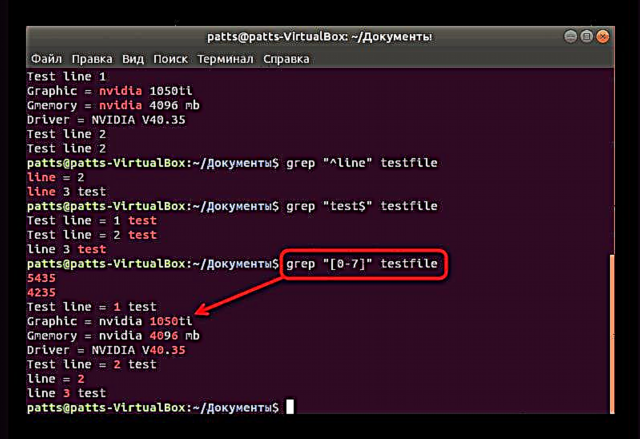
ಎಲ್ಲಾ ಡೈರೆಕ್ಟರಿ ಫೈಲ್ಗಳ ವಿಶ್ಲೇಷಣೆ
ಒಂದು ಫೋಲ್ಡರ್ನಲ್ಲಿರುವ ಎಲ್ಲಾ ವಸ್ತುಗಳನ್ನು ಸ್ಕ್ಯಾನ್ ಮಾಡುವುದನ್ನು ಪುನರಾವರ್ತಿತ ಎಂದು ಕರೆಯಲಾಗುತ್ತದೆ. ಬಳಕೆದಾರರು ಕೇವಲ ಒಂದು ಆರ್ಗ್ಯುಮೆಂಟ್ ಅನ್ನು ಅನ್ವಯಿಸುವ ಅಗತ್ಯವಿದೆ, ಅದು ಫೋಲ್ಡರ್ನಲ್ಲಿರುವ ಎಲ್ಲಾ ಫೈಲ್ಗಳನ್ನು ವಿಶ್ಲೇಷಿಸುತ್ತದೆ ಮತ್ತು ಸೂಕ್ತವಾದ ಸಾಲುಗಳನ್ನು ಮತ್ತು ಅವುಗಳ ಸ್ಥಳವನ್ನು ಪ್ರದರ್ಶಿಸುತ್ತದೆ. ಪ್ರವೇಶಿಸಬೇಕಾಗಿದೆgrep -r "word" / home / user / folderಎಲ್ಲಿ / ಮನೆ / ಬಳಕೆದಾರ / ಫೋಲ್ಡರ್ - ಸ್ಕ್ಯಾನಿಂಗ್ಗಾಗಿ ಡೈರೆಕ್ಟರಿಗೆ ಮಾರ್ಗ.
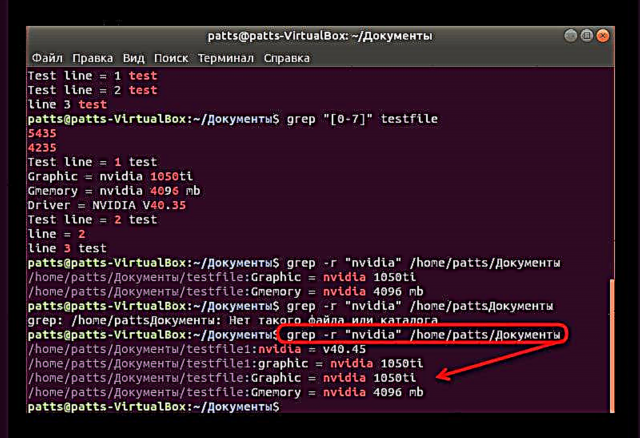
ಫೈಲ್ ಶೇಖರಣಾ ಸ್ಥಳವನ್ನು ನೀಲಿ ಬಣ್ಣದಲ್ಲಿ ಪ್ರದರ್ಶಿಸಲಾಗುತ್ತದೆ, ಮತ್ತು ಈ ಮಾಹಿತಿಯಿಲ್ಲದೆ ನೀವು ಸಾಲುಗಳನ್ನು ಪಡೆಯಲು ಬಯಸಿದರೆ, ಇನ್ನೊಂದು ಆರ್ಗ್ಯುಮೆಂಟ್ ಅನ್ನು ನಿಯೋಜಿಸಿ ಇದರಿಂದ ಆಜ್ಞೆಯು ಈ ರೀತಿ ತಿರುಗುತ್ತದೆgrep -h -r "ಪದ" + ಫೋಲ್ಡರ್ ಮಾರ್ಗ.

ನಿಖರವಾದ ಪದ ಹುಡುಕಾಟ
ಲೇಖನದ ಆರಂಭದಲ್ಲಿ, ನಾವು ಈಗಾಗಲೇ ಸಾಮಾನ್ಯ ಪದಗಳ ಹುಡುಕಾಟದ ಬಗ್ಗೆ ಮಾತನಾಡಿದ್ದೇವೆ. ಆದಾಗ್ಯೂ, ಈ ವಿಧಾನದೊಂದಿಗೆ, ಫಲಿತಾಂಶಗಳಲ್ಲಿ ಹೆಚ್ಚುವರಿ ಸಂಯೋಜನೆಗಳನ್ನು ಪ್ರದರ್ಶಿಸಲಾಗುತ್ತದೆ. ಉದಾಹರಣೆಗೆ, ನೀವು ಪದವನ್ನು ಕಂಡುಕೊಳ್ಳುತ್ತೀರಿ ಬಳಕೆದಾರಆದರೆ ಆಜ್ಞೆಯು ಬಳಕೆದಾರರನ್ನು ಸಹ ಪ್ರದರ್ಶಿಸುತ್ತದೆ123, ಪಾಸ್ವರ್ಡ್ಬಳಕೆದಾರ ಮತ್ತು ಇತರ ಪಂದ್ಯಗಳು ಯಾವುದಾದರೂ ಇದ್ದರೆ. ಈ ಫಲಿತಾಂಶವನ್ನು ತಪ್ಪಿಸಲು, ವಾದವನ್ನು ನಿಯೋಜಿಸಿ-w(grep -w "ಪದ" + ಫೈಲ್ ಹೆಸರು ಅಥವಾ ಸ್ಥಳ).

ಏಕಕಾಲದಲ್ಲಿ ಹಲವಾರು ನಿಖರವಾದ ಕೀವರ್ಡ್ಗಳನ್ನು ಹುಡುಕುವ ಅಗತ್ಯವಿದ್ದರೆ ಈ ಆಯ್ಕೆಯನ್ನು ಸಹ ನಡೆಸಲಾಗುತ್ತದೆ. ಈ ಸಂದರ್ಭದಲ್ಲಿ, ನಮೂದಿಸಿegrep -w 'word1 | word2' testifile. ಈ ಸಂದರ್ಭದಲ್ಲಿ ಅದನ್ನು ಗಮನಿಸಿ grep ಅಕ್ಷರವನ್ನು ಸೇರಿಸಲಾಗಿದೆ ಇ, ಮತ್ತು ಉದ್ಧರಣ ಚಿಹ್ನೆಗಳು ಏಕ.

ನಿರ್ದಿಷ್ಟ ಪದವಿಲ್ಲದೆ ತಂತಿಗಳಿಗಾಗಿ ಹುಡುಕಿ
ಪ್ರಶ್ನೆಯಲ್ಲಿರುವ ಉಪಯುಕ್ತತೆಯು ಫೈಲ್ಗಳಲ್ಲಿ ಪದಗಳನ್ನು ಕಂಡುಹಿಡಿಯುವುದು ಮಾತ್ರವಲ್ಲ, ಆದರೆ ಬಳಕೆದಾರ-ವ್ಯಾಖ್ಯಾನಿತ ಮೌಲ್ಯವನ್ನು ಹೊಂದಿರದ ಸಾಲುಗಳನ್ನು ಸಹ ಪ್ರದರ್ಶಿಸುತ್ತದೆ. ಕೀ ಮೌಲ್ಯವನ್ನು ನಮೂದಿಸುವ ಮೊದಲು ಮತ್ತು ಫೈಲ್ ಅನ್ನು ಸೇರಿಸಲಾಗುತ್ತದೆ-ವಿ. ಅವಳಿಗೆ ಧನ್ಯವಾದಗಳು, ನೀವು ಆಜ್ಞೆಯನ್ನು ಸಕ್ರಿಯಗೊಳಿಸಿದಾಗ, ನೀವು ಸಂಬಂಧಿತ ಡೇಟಾವನ್ನು ಮಾತ್ರ ನೋಡುತ್ತೀರಿ.

ಸಿಂಟ್ಯಾಕ್ಸ್ grep ಸಂಕ್ಷಿಪ್ತವಾಗಿ ವಿವರಿಸಬಹುದಾದ ಇನ್ನೂ ಕೆಲವು ವಾದಗಳನ್ನು ಸಂಗ್ರಹಿಸಿದೆ:
-ನಾನು- ಹುಡುಕಾಟ ಮಾನದಂಡಗಳಿಗೆ ಹೊಂದಿಕೆಯಾಗುವ ಫೈಲ್ಗಳ ಹೆಸರನ್ನು ಮಾತ್ರ ತೋರಿಸಿ;-ಎಸ್- ಕಂಡುಬಂದ ದೋಷಗಳ ಅಧಿಸೂಚನೆಗಳನ್ನು ನಿಷ್ಕ್ರಿಯಗೊಳಿಸಿ;-ಎನ್- ಫೈಲ್ನಲ್ಲಿ ಲೈನ್ ಸಂಖ್ಯೆಯನ್ನು ಪ್ರದರ್ಶಿಸಿ;-ಬಿ- ಸಾಲಿನ ಮೊದಲು ಬ್ಲಾಕ್ ಸಂಖ್ಯೆಯನ್ನು ತೋರಿಸಿ.
ಒಂದೇ ಶೋಧನೆಗಾಗಿ ಅನೇಕ ವಾದಗಳನ್ನು ಅನ್ವಯಿಸುವುದರಿಂದ ಯಾವುದೂ ನಿಮ್ಮನ್ನು ತಡೆಯುವುದಿಲ್ಲ, ಅವುಗಳನ್ನು ಸ್ಥಳಗಳಿಂದ ಬೇರ್ಪಡಿಸಿ, ಕೇಸ್ ಸೆನ್ಸಿಟಿವ್ ಎಂದು ನೆನಪಿಡಿ.
ಇಂದು ನಾವು ತಂಡವನ್ನು ವಿವರವಾಗಿ ಡಿಸ್ಅಸೆಂಬಲ್ ಮಾಡಿದ್ದೇವೆ grepಲಿನಕ್ಸ್ ವಿತರಣೆಗಳಲ್ಲಿ ಲಭ್ಯವಿದೆ. ಇದು ಪ್ರಮಾಣಿತ ಮತ್ತು ಆಗಾಗ್ಗೆ ಬಳಸುವ ಒಂದು. ಇತರ ಜನಪ್ರಿಯ ಪರಿಕರಗಳು ಮತ್ತು ಅವುಗಳ ಸಿಂಟ್ಯಾಕ್ಸ್ ಬಗ್ಗೆ ನಮ್ಮ ಪ್ರತ್ಯೇಕ ವಸ್ತುವಿನಲ್ಲಿ ನೀವು ಈ ಕೆಳಗಿನ ಲಿಂಕ್ನಲ್ಲಿ ಓದಬಹುದು.
ಇದನ್ನೂ ನೋಡಿ: ಲಿನಕ್ಸ್ ಟರ್ಮಿನಲ್ನಲ್ಲಿ ಆಗಾಗ್ಗೆ ಬಳಸುವ ಆಜ್ಞೆಗಳು











